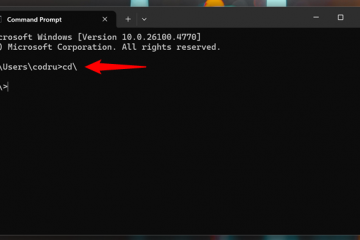Unter Windows 10 ist es möglich, die Auflösung über die Eingabeaufforderung zu ändern, aber Sie benötigen eine Drittanbieter-App, und in diesem Handbuch erfahren Sie, wie.
Obwohl Sie sie jederzeit ändern können die Bildschirmauflösung über die „Anzeige“-Einstellungen zu ändern, enthält Windows 10 keine Befehlszeilenfunktion zum Anpassen der Bildschirmauflösung über die Eingabeaufforderung oder PowerShell. Eine solche Funktion wäre praktisch, um die Bildschirmauflösung für bestimmte Apps schnell zu ändern und Spiele, die bei bestimmten Auflösungen am besten funktionieren. Mit einem Befehlszeilentool können Sie den Vorgang auch mit einem Skript und sogar mit dem Taskplaner automatisieren.
Wenn Sie jedoch die Auflösung des Monitors mit Befehlen ändern müssen , können Sie QRes von Anders Kjersem verwenden. Dieses kleine Tool erfordert keine Installation und ermöglicht Ihnen, die Anzeige anzupassen Pixelauflösung über die Eingabeaufforderung.
Diese Anleitung zeigt Ihnen die Schritte zum Auswählen einer anderen Anzeigeauflösung für Ihren Monitor unter Windows 10 mithilfe von Befehlen.
Warnung: Dies ist eine Anwendung eines Drittanbieters und wird angeboten ohne Gewähr. Verwenden Sie es auf eigene Gefahr. Du wurdest gewarnt.
Ändern Sie die Bildschirmauflösung unter Windows 10 über die Eingabeaufforderung
Um die Bildschirmauflösung mit Befehlen unter Windows 10 zu ändern, führen Sie diese Schritte aus:
Laden Sie QRes von dieser Website herunter.
Klicken Sie mit der rechten Maustaste auf die Datei QRes.zip und wählen Sie die Schaltfläche Alle extrahieren.
Klicken Sie auf die Schaltfläche Extrahieren.
Geben Sie CMD ein und drücken Sie Enter in der Adressleiste des”QRes”-Ordners hinzufügen, um die Eingabeaufforderung am Speicherort zu öffnen.
Geben Sie die folgenden Befehl, um die Bildschirmauflösung von Windows 10 zu ändern und Enter zu drücken:
QRes.exe/x:1680/y:1050
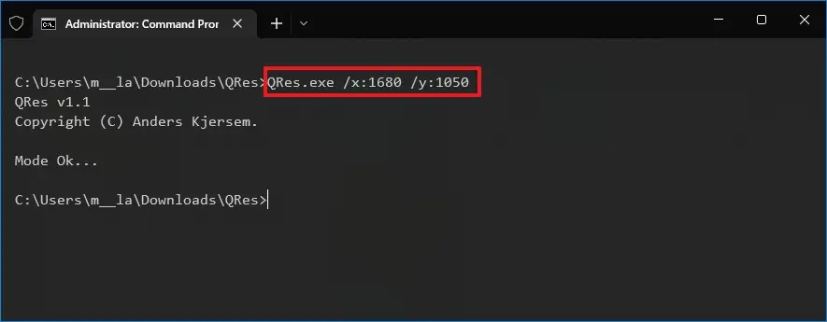
Ändern Sie im Befehl den Pfad für „ QRes.exe”und geben Sie eine unterstützte Pixelauflösung für Breite (x) und Höhe (y) ein. Zum Beispiel 1366 x 768, 1440 x 900, 1680 x 1050, 1920 x 1080, 2560 x 1440 usw.
Sobald Sie die Schritte abgeschlossen haben, wechselt der Bildschirm zur angegebenen Auflösung.
Bildschirmauflösung unter Windows 10 über Skript ändern
Alternativ können Sie QRes verwenden, um ein Dateiskript zu erstellen, auf das Sie doppelklicken oder mit dem Taskplaner planen können, um die Bildschirmauflösung automatisch zu ändern.
Um ein Skript zum Ändern der Bildschirmauflösung unter Windows 10 zu erstellen, verwenden Sie diese Schritte:
Öffnen Sie Start.
Suchen Sie nach Notepad und klicken Sie auf das oberste Ergebnis, um die App zu öffnen.
Kopieren Sie den folgenden Befehl und fügen Sie ihn ein:
%homepath%\Downloads\QRes\QRes.exe/x:1680/y:1050
Ändern Sie im Befehl den Pfad für die Datei „QRes.exe“ und geben Sie eine unterstützte Breite ein (x) und Höhe (y) Pixelauflösung. Zum Beispiel 1366 x 768, 1440 x 900, 1680 x 1050, 1920 x 1080, 2560 x 1440 usw.
Klicken Sie auf das Menü Datei.
Wählen Sie die Option Speichern unter.
Speichern Sie die Stapeldatei mit einem aussagekräftigen Namen und der Dateierweiterung .bat”.
Nach Abschluss der Schritte doppelklicken Sie auf die Batch-Datei und die Bildschirmauflösung sollte sich ohne zusätzliche Schritte automatisch ändern.
Wenn Sie die Anzeigeauflösung ständig ändern müssen, wird empfohlen, eine weitere Batch-Datei zur Wiederherstellung zu erstellen Originalauflösung. Unter Einstellungen > System > Display können Sie sich jederzeit über alle von Ihrem Monitor unterstützten Lösungen informieren.
@ Bildschirm nur für Medien und (Mindestbreite: 0 Pixel) und (Mindesthöhe: 0 Pixel) { div[id^=”bsa-zone_1659356403005-2_123456″] { Mindestbreite: 300 Pixel; Mindesthöhe: 250 Pixel; } } @media nur Bildschirm und (min-width: 640px) und (min-height: 0px) { div[id^=”bsa-zone_1659356403005-2_123456″] { min-wid Mai: 300px; Mindesthöhe: 250 Pixel; } }